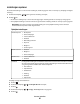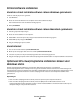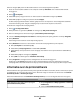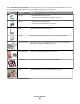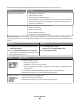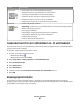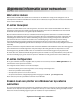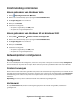Operation Manual
Tips voor het gebruik van netwerkadapters
• Controleer of de adapter goed is aangesloten.
• Controleer of de computer is ingeschakeld.
• Controleer of u het juiste IP-adres hebt opgegeven.
Printer delen in een Windows-omgeving
1 Bereid de computers voor op het delen van de printer.
a Schakel in het Configuratiescherm de optie Bestands- en printerdeling in bij Netwerk om ervoor te zorgen
dat alle computers waarvoor de printer wordt gebruikt, toegankelijk zijn. Raadpleeg de documentatie bij
Windows voor meer informatie.
b Installeer de printersoftware op alle computers waarvoor de printer wordt gebruikt.
2 Identificeer de printer.
Ga als volgt te werk op de computer die is aangesloten op de printer:
a Klik op Start Instellingen Printers of Printers en faxapparaten.
b Klik met de rechtermuisknop op het pictogram Lexmark X5400 Series.
c Klik op Delen.
d Klik op Gedeeld als en geef de printer een passende naam.
e Klik op OK.
3 Zoek de printer vanaf de computer op afstand.
Opmerking: de computer op afstand is de computer die niet is aangesloten op de printer.
a Klik op Start Instellingen Printers of Printers en faxapparaten.
b Klik met de rechtermuisknop op het pictogram Lexmark X5400 Series.
c Klik op Eigenschappen.
d Klik op de tab Poorten en vervolgens op de knop Poort toevoegen.
e Selecteer Lokale poort en klik op de knop Nieuwe poort.
f Typ de UNC-naam (Universal Naming Convention; uniforme naamgevingsregels) voor de poort. Deze bestaat
uit de naam van de server en de naam van de printer die is opgegeven in stap 2 op pagina 49. De naam moet
de volgende notatie hebben: \\server\printer.
g Klik op OK.
h Klik op Sluiten in het dialoogvenster Printerpoorten.
i Controleer of de nieuwe poort is geselecteerd op het tabblad Poorten en klik op Toepassen.
De nieuwe poort wordt weergegeven bij de naam van de printer.
j Klik op OK.
Algemene informatie over netwerken
49